Megjegyzés
Az oldalhoz való hozzáféréshez engedély szükséges. Megpróbálhat bejelentkezni vagy módosítani a címtárat.
Az oldalhoz való hozzáféréshez engedély szükséges. Megpróbálhatja módosítani a címtárat.
A Power Automate olyan logika létrehozására használható, amely egy vagy több feladatot hajt végre, amikor egy esemény bekövetkezik a vászonalkalmazásban. Például egy gombot úgy lehet konfigurálni, hogy amikor a felhasználó kiválasztja azt, akkor egy elem jön létre a listában, e-mailben, vagy megbeszélési kérést küld, egy fájlt ad hozzá a felhőhöz, vagy ezek közül mind. Az alkalmazás bármelyik vezérlője konfigurálható a folyamat elindítására, amely akkor is tovább fut, ha bezárja az alkalmazást.
Ebben a cikkben megtanuljuk, hogyan hozzunk létre és indítsunk el egy folyamatot a vászonalkalmazások segítségével.
Ebben a videóban megtekintheti, hogyan hozhat vászonalapú alkalmazást, amely folyamatot képes indítani.
Előfeltételek
A lecke elvégzéséhez szüksége lesz a Power Automate és a Power Apps környezetre, valamint egy Dataverse adatbázisra. Ha nem rendelkezik licenccel, regisztrálhat a fejlesztői csomagra Power Apps , vagy használhatja Power Apps a próbaverziót.
Próbakörnyezet létrehozása
A Power Apps-környezet olyan hely, ahol tárolhatja, kezelheti és megoszthatja szervezetének üzleti adatait, alkalmazásait, csevegőbotjait és adatfolyamait. Egyben tárolóként is szolgál a különböző szerepkörökkel, biztonsági követelményekkel vagy célközönségekkel rendelkezhető alkalmazások elkülönítésére. Minden környezetnek egy Dataverse-adatbázisa lehet.
Hogy megbizonyosodjunk arról, hogy megvan minden, amire a lecke elvégzéséhez szükségünk van, létrehozunk egy új környezetet, amely tartalmaz egy Dataverse adatbázist. Ez egy 30 napos próbaverzió, amely a 30 nap végén megszűnik, de ha meg akarja tartani, frissítheti teszt vagy élő környezetre.
Létrehozunk egy próbakörnyezetet, amely tartalmazni fog egy Dataverse adatbázist és a cikkben használt mintaadatokat.
Nyissa meg a Power Platform felügyeleti központot.
Környezetek kiválasztása.
Válassza az Új lehetőséget.
Nevezze el a környezetet Dataverse Próbaverzió néven.
Válassza a Próbaverzió lehetőséget a környezet típusaként.
Állítsa az Adatbázis létrehozása beállítást Igen értékre.
Válassza a Következő lehetőséget.
Állítsa a Mintaalkalmazások és -adatok üzembe helyezése beállítást Igen értékre.
Válassza a Mentés parancsot.
A próbakörnyezet most létrejön, beleértve a Dataverse adatbázist és a mintaadatokat.
Vászonalapú alkalmazás létrehozása
Ebben a leckében létrehozunk egy alkalmazást, amellyel ügyfélfiókokat kereshetünk, tekinthetünk meg és hozhatunk létre a Partnerek tábla Dataverse segítségével.
Kezdje egy üres vászonalapú alkalmazás létrehozásával.
Válassza a Katalógus létrehozása lehetőséget.
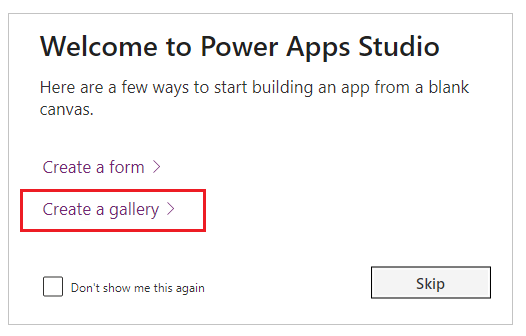
Válassza a Partnerek tábla lehetőséget .
Nyújtsa ki a galériát a képernyő aljára, és adjon hozzá egy címkét a tetejére a Fiókok szöveggel. Ezután frissítse a többi tulajdonságot az alábbiak szerint.
Tulajdonság Érték Betűtípus Open Sans Betűméret 21 Betűvastagság Félkövér Szöveg igazítása Középső Automatikus magasság Kikapcsolva Sormagasság 1.2 Túlcsordulás Rejtett Megjelenítési mód Szerkesztés Látható A következőn: Position (X, Y) 0, 0 Size (Width, Height) 640, 71 Padding 5 Top, 5 Bottom, 5 Left, 5 Right 
Adjon hozzá egy Hozzáadás ikont a képernyő jobb felső sarkában az Ikon beszúrása>lehetőség kiválasztásával>. Ezután frissítse az ikon tulajdonságait fehér színűre és minden oldalról 5-ös kitöltésre.
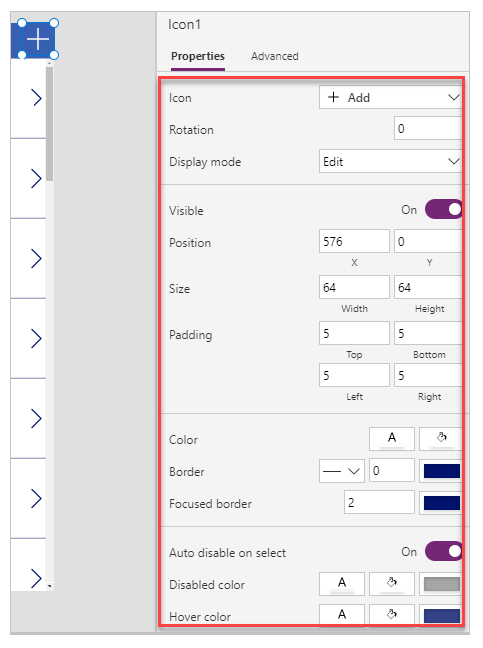
A képernyő bal felső sarkában válassza az Új képernyő űrlap> lehetőséget.
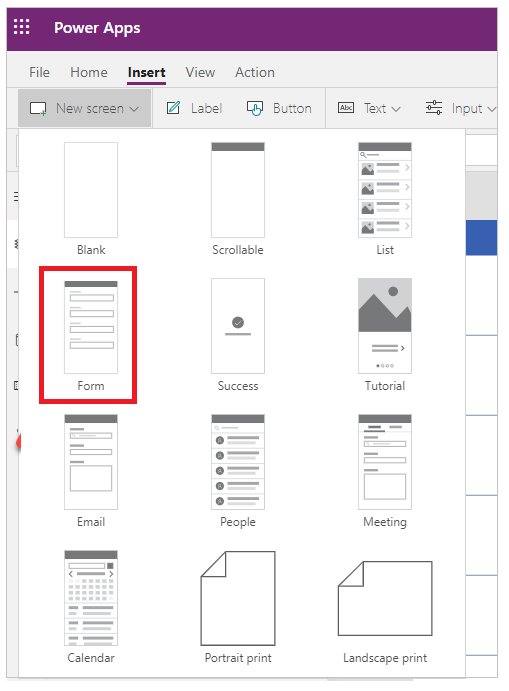
Frissítse az űrlap címét Új fiókra, és válassza ki az adatforrást Partnerek néven a képernyő jobb oldalán található ablaktáblán.

Válassza a Mezők szerkesztése lehetőséget a jobb oldali ablaktáblán.

Válassza a Mező hozzáadása lehetőséget , és adja hozzá az E-mail címet az űrlaphoz.
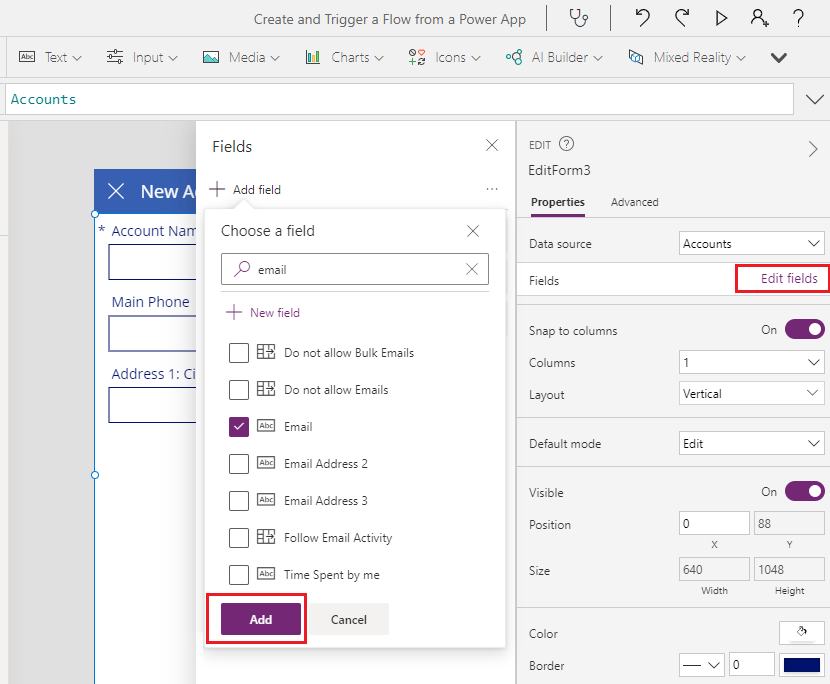
Az e-mail mezőt hozzáadja az űrlaphoz.

Állítsa az űrlap alapértelmezett módját Új értékre.

Válassza a Screen1 lehetőséget, amely a fiókok katalógusát tartalmazza, és állítsa az ikon OnSelect + tulajdonságát a következőre
Navigate(Screen2): .
Válassza az Új képernyő>beszúrása>üres képernyő lehetőséget egy új képernyő hozzáadásához az alkalmazáshoz.
Válassza az Ikon beszúrása>lehetőséget, majd válassza a Pipa (jelvény) ikont a képernyőhöz való hozzáadásához.
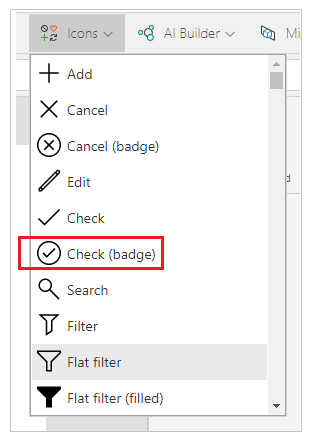
Mozgassa az ikont a vászon felső középső részére.

Adjon hozzá egy címkét a Fiók sikeresen létrejött! szöveggel, és helyezze át az előző lépésben hozzáadott ikon alá.

Adjon hozzá egy további címkét az előző lépésben hozzáadott címke alá az Üdvözlő üzenet küldése az ügyfélnek? szöveggel.

Adjon hozzá egy szövegbeviteli mezőt a Bemeneti szövegbevitel beszúrása>lehetőség kiválasztásával>. Állítsa a vezérlő módját Többsoros értékre, az alapértelmezett szöveget pedig Köszönjük, hogy fiókot hozott létre nálunk. Bízunk benne, hogy kiszolgálhatjuk! És mozgassa a vezérlőt az előző lépésben hozzáadott címke alá.

Állítsa a Screen3 OnVisible tulajdonságát a következőre
Reset(TextInput1): .
Adjon hozzá két gombot a képernyőhöz az Igen és a Nem szöveggel, és helyezze őket az előző lépésben hozzáadott beviteli szövegmező alá.

Lépjen az Új fiók űrlap képernyőre, és állítsa a képernyő OnVisible tulajdonságát a következőre
ResetForm(EditForm3):
Válassza a jobb felső sarokban található pipa ikont, és állítsa az OnSelect tulajdonságot a következőre
SubmitForm(EditForm3);Navigate(Screen3): .
Válassza az X gombot a jobb felső sarokban, és állítsa az OnSelect tulajdonságot a következőre
Back(): .
Térjen vissza a 3. képernyőre a fa nézetben a 3 . képernyő kiválasztásával .

Válassza a Nem gombot, és állítsa a gomb OnSelect tulajdonságát a következőre
Navigate(Screen1): .
Válassza az Igen gombot, majd az alkalmazásszerzői menüben válassza a lehetőséget Power Automate.

Válassza az Új folyamat létrehozása lehetőséget egy új Power Automate folyamat létrehozásához.

A Power Automate folyamat létrehozása
A Folyamat létrehozása képernyőn az azonnali sablonok listájából válassza a Kattintson egy gombra az e-mail Power Apps küldéséhez lehetőséget.

Adja meg a folyamat nevét "Folyamat aktiválta" Power Apps néven, és válassza ki Power Apps eseményindítóként.

Válassza a Szerkesztés speciális módban lehetőséget , majd válassza a Folytatás lehetőséget.

A Címzett mező és a Törzs mező automatikusan kitöltődik a következőkkel:
- Címzett: Sendanemail(V2)_To.
- Test: Sendanemail(V2)_Body
A Tárgy mezőben töröld a Sendanemail(V2)_To és enten Köszönjük a vállalkozásodat! gombra a Tárgy mezőben.

Válassza a Mentés lehetőséget a folyamat mentéséhez.
A folyamat elindítása a vászonalkalmazáson belülről
Válassza az Igen gombot > az OnSelect tulajdonságban, adja meg a Címzett e-mail-cím és az e-mail törzsének két paraméterét az alábbiak szerint:
FlowtriggeredbyaPowerapp.Run( EditForm3.LastSubmit.Email, TextInput1.Text ); Navigate(Screen1);Feljegyzés
Az e-mail cím az előző képernyőn létrehozott új fiókrekordból kerül átvételre. és az e-mail szövegét az ezen a képernyőn rögzített szövegdobozból választja ki.

Az alkalmazás tesztelése
Futtassa az alkalmazást előnézeti módban. Ebben a tesztben új fiókot hozunk létre olyan adatok megadásával, mint a fiók neve, telefonszáma, városa és e-mail-címe az Új fiók képernyőn. Az új fiókadatok mentésekor a rendszer arra kér, hogy küldjünk egy e-mailt az ügyfélnek, ahol frissíthetjük az e-mail szövegét, majd az Igen lehetőséget választva elküldjük az e-mailt. Ez elindítja a folyamatot, és az e-mail elküldésre kerül a fiókban megadott e-mail címre.


Egy ilyen e-mailnek kell megjelennie a postaládájában
